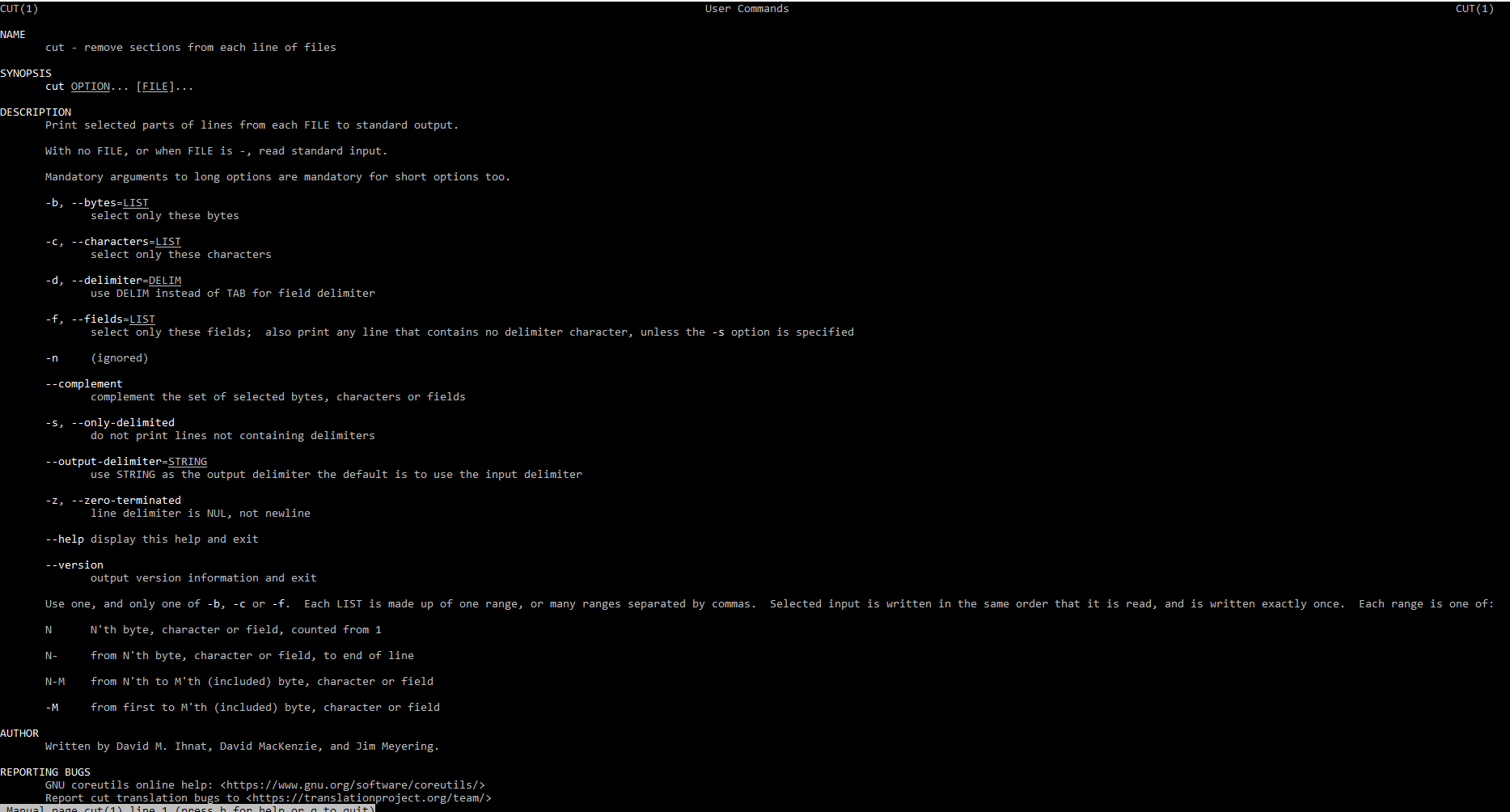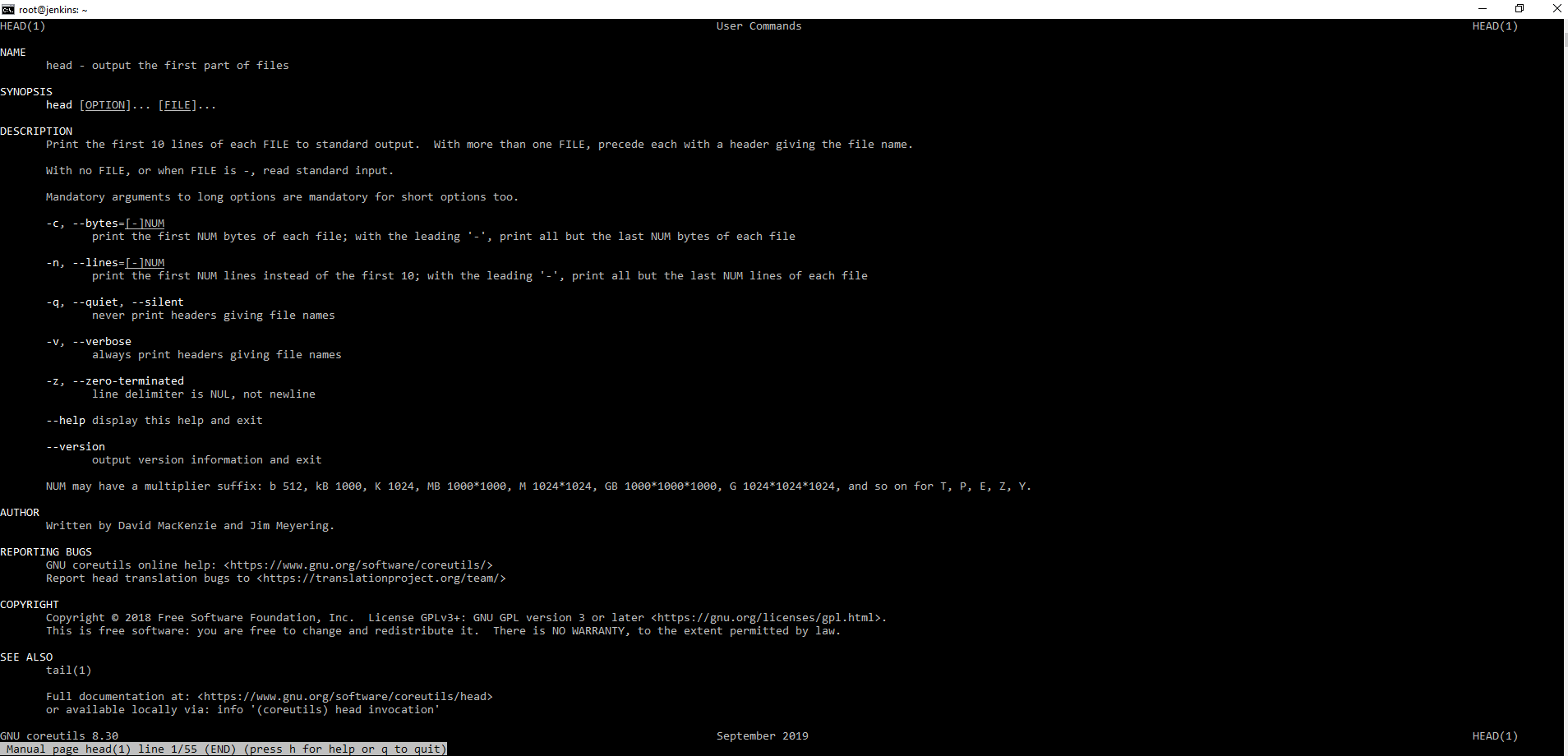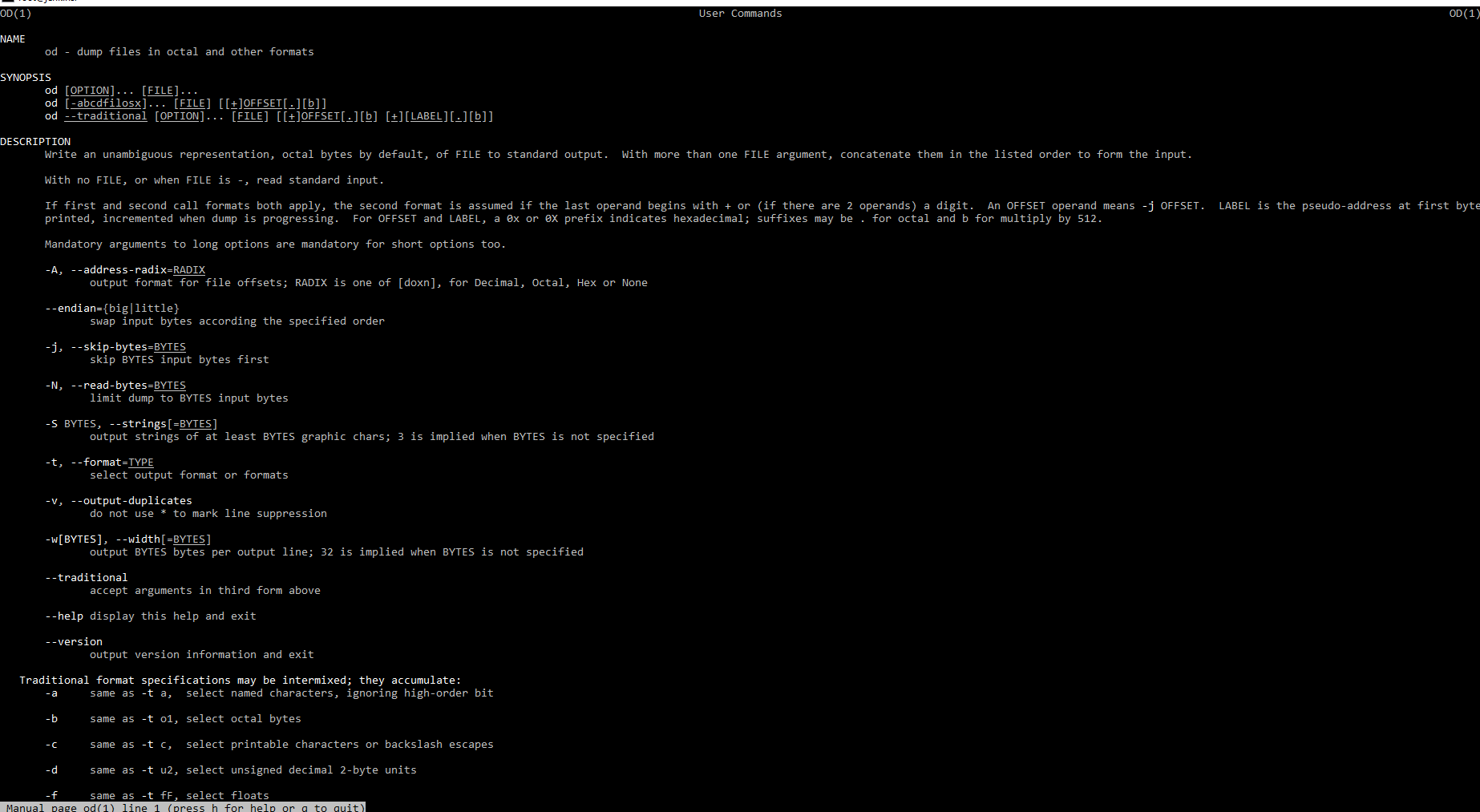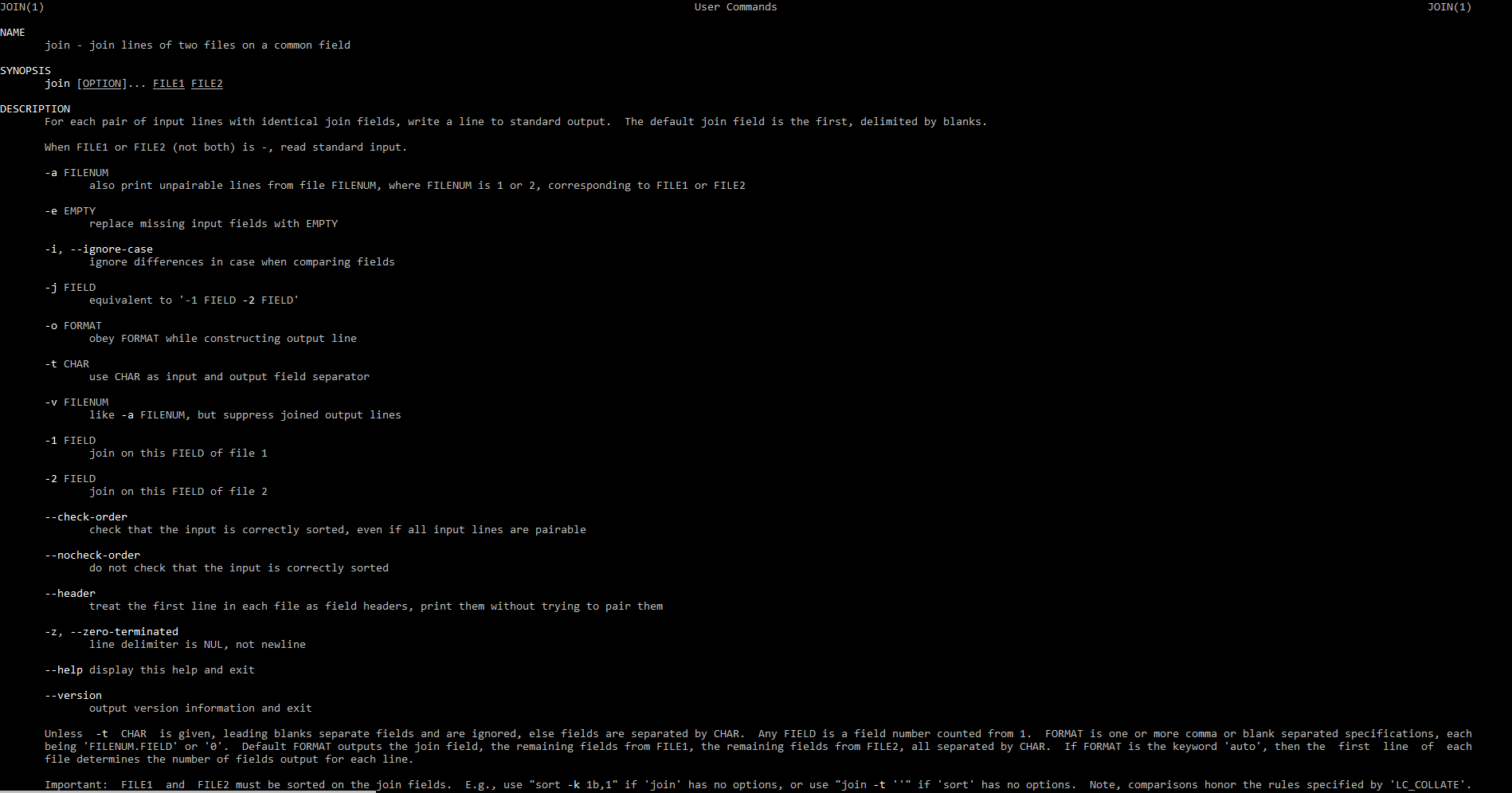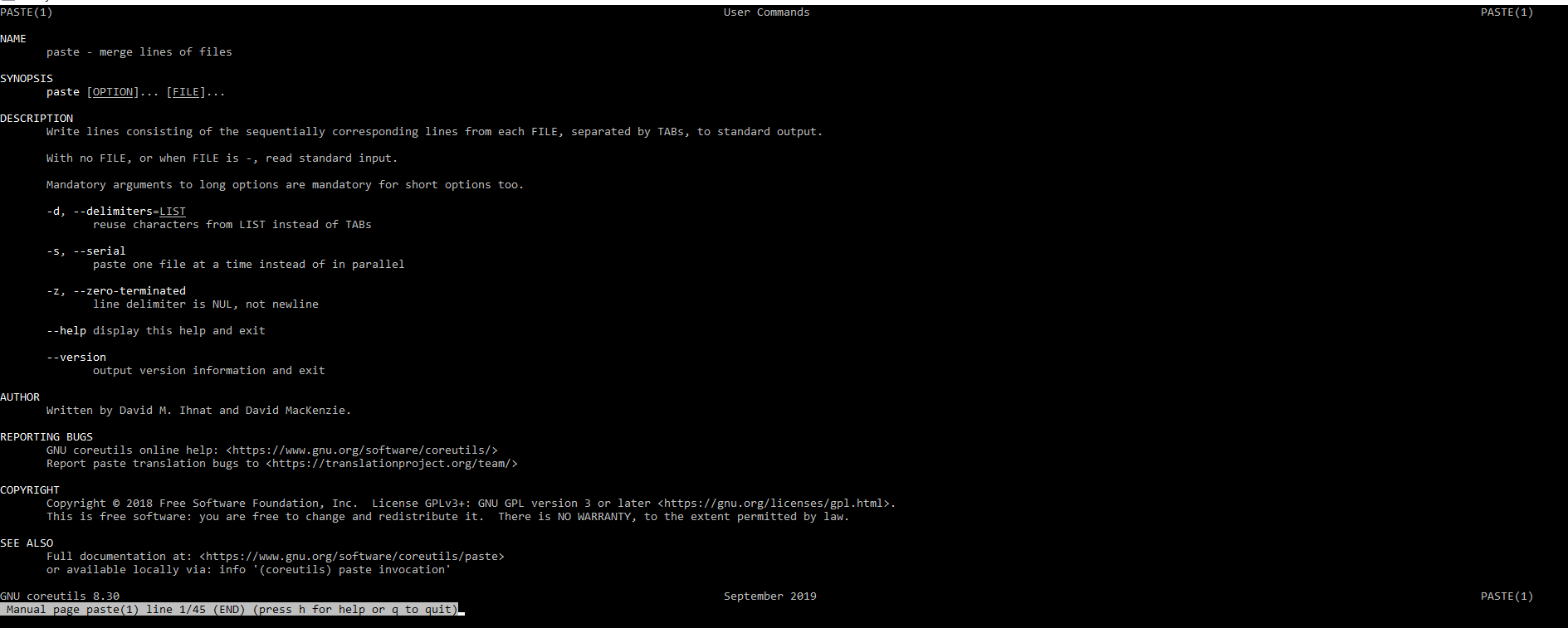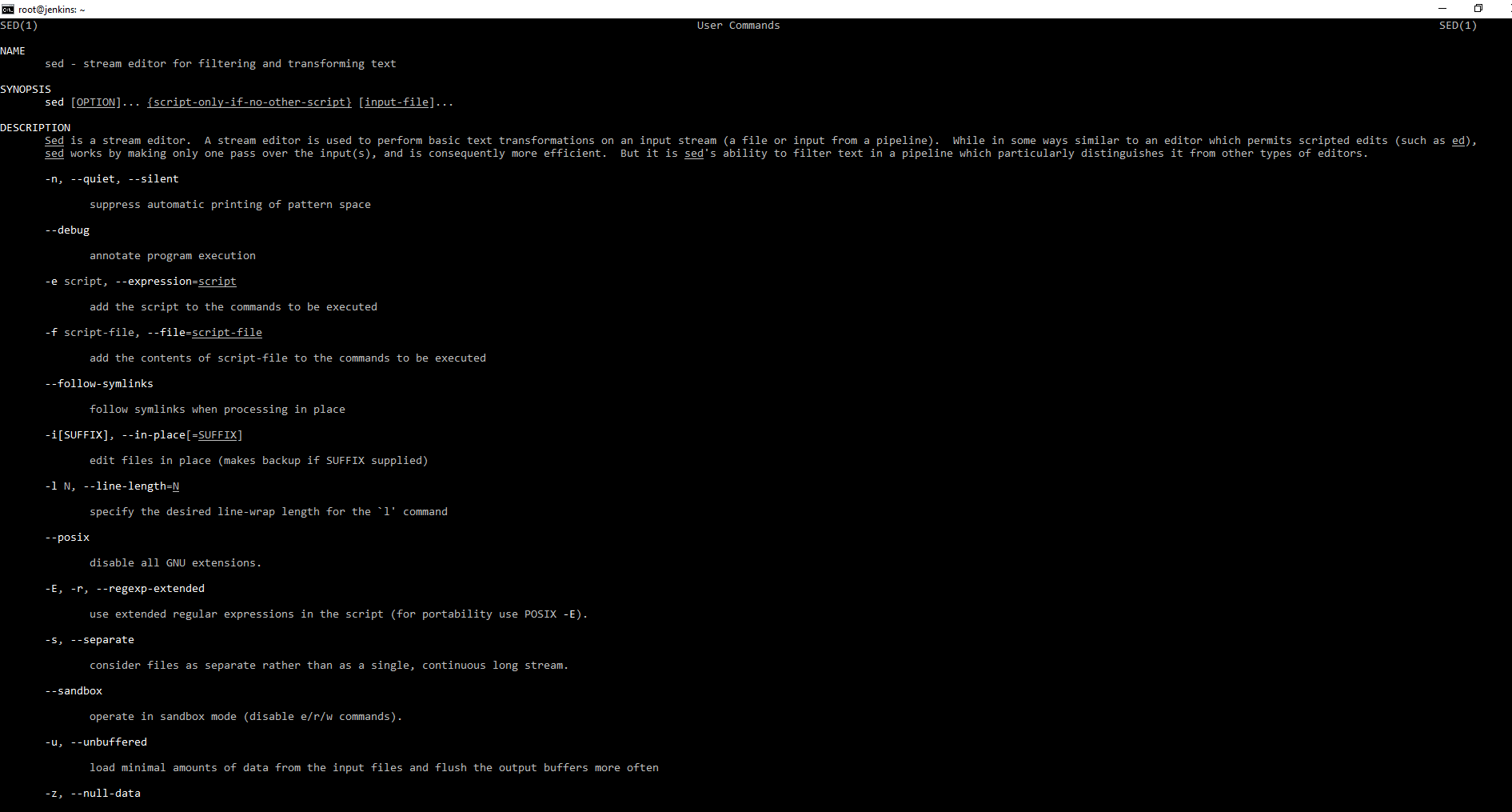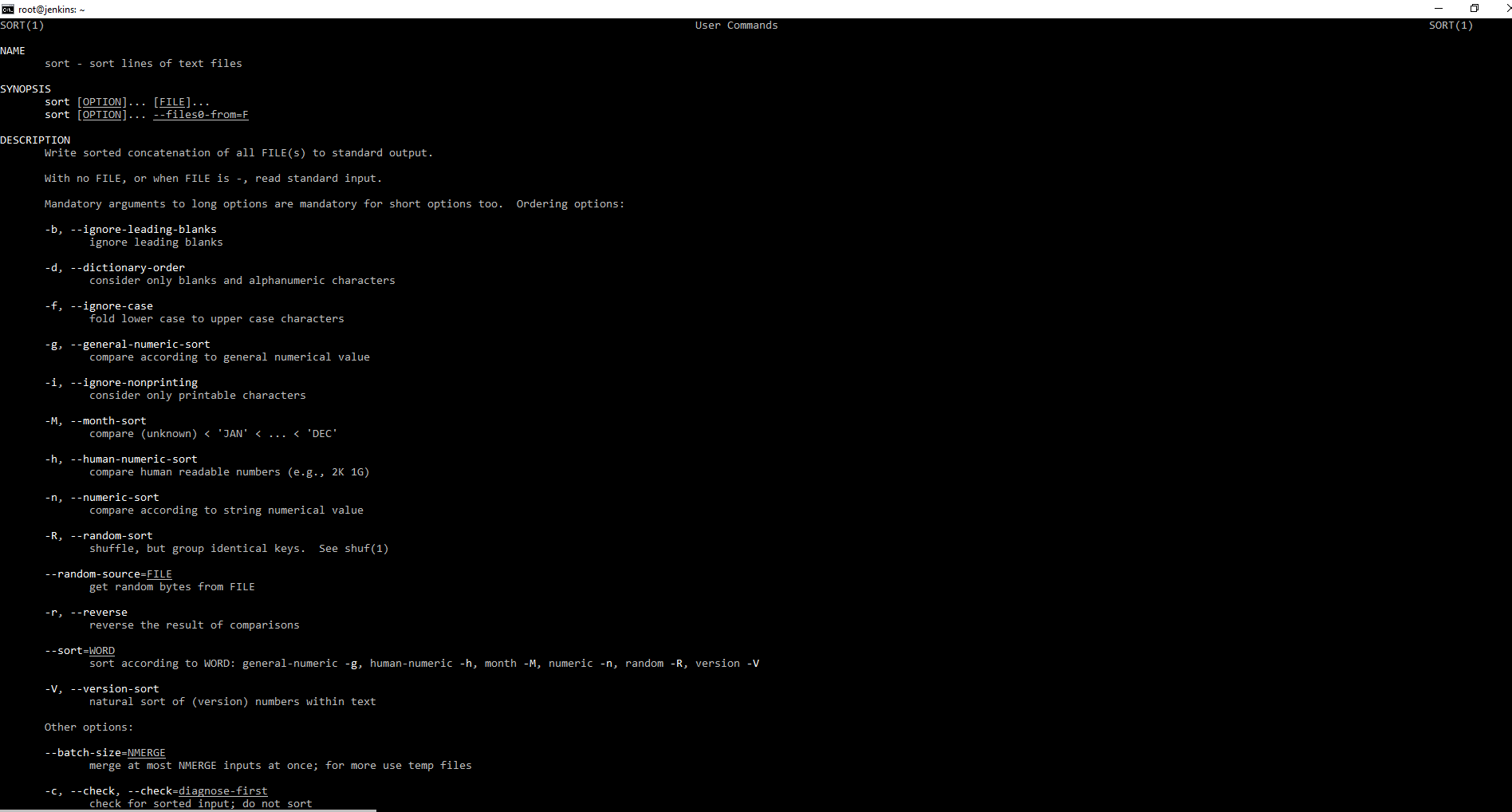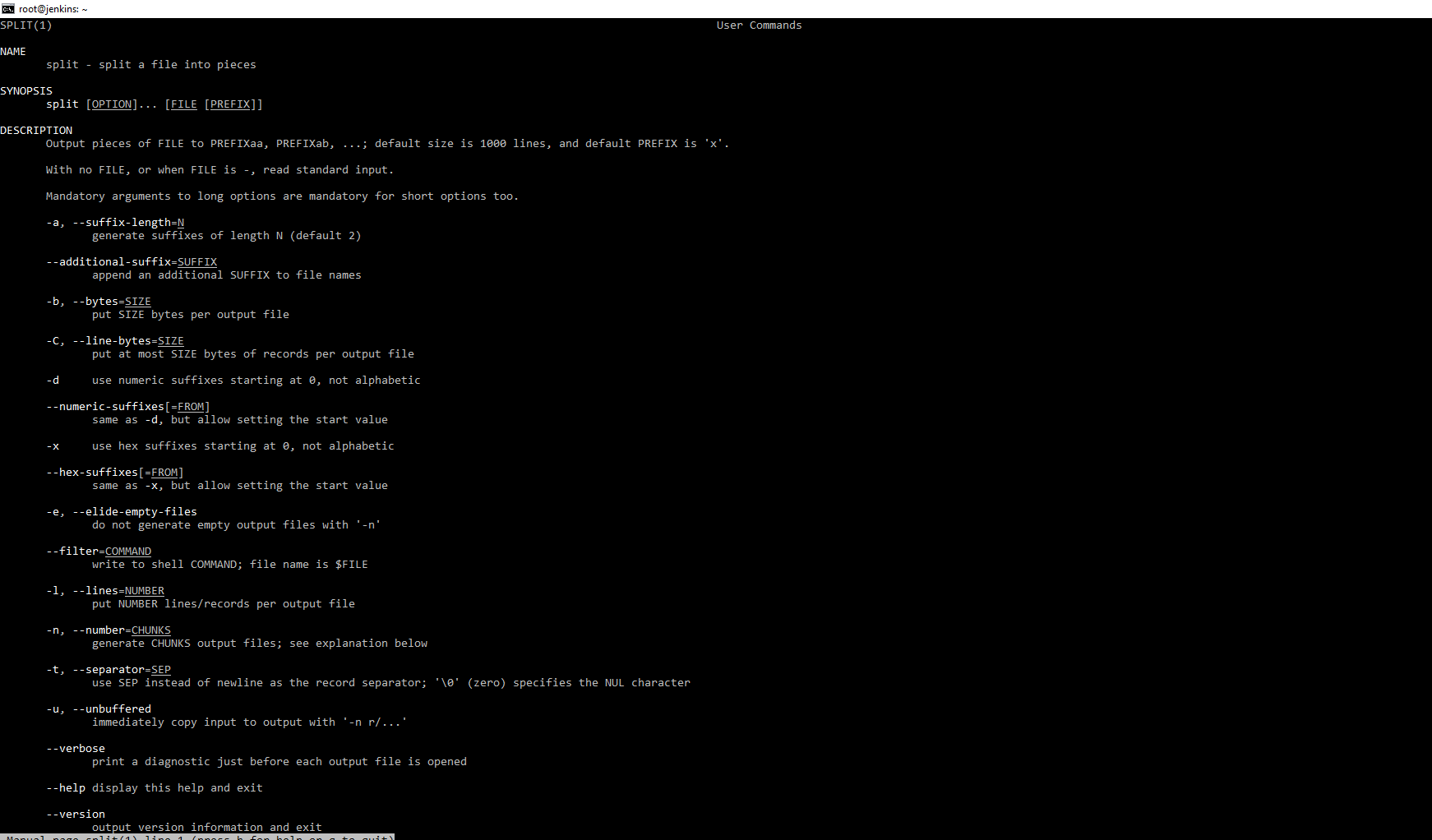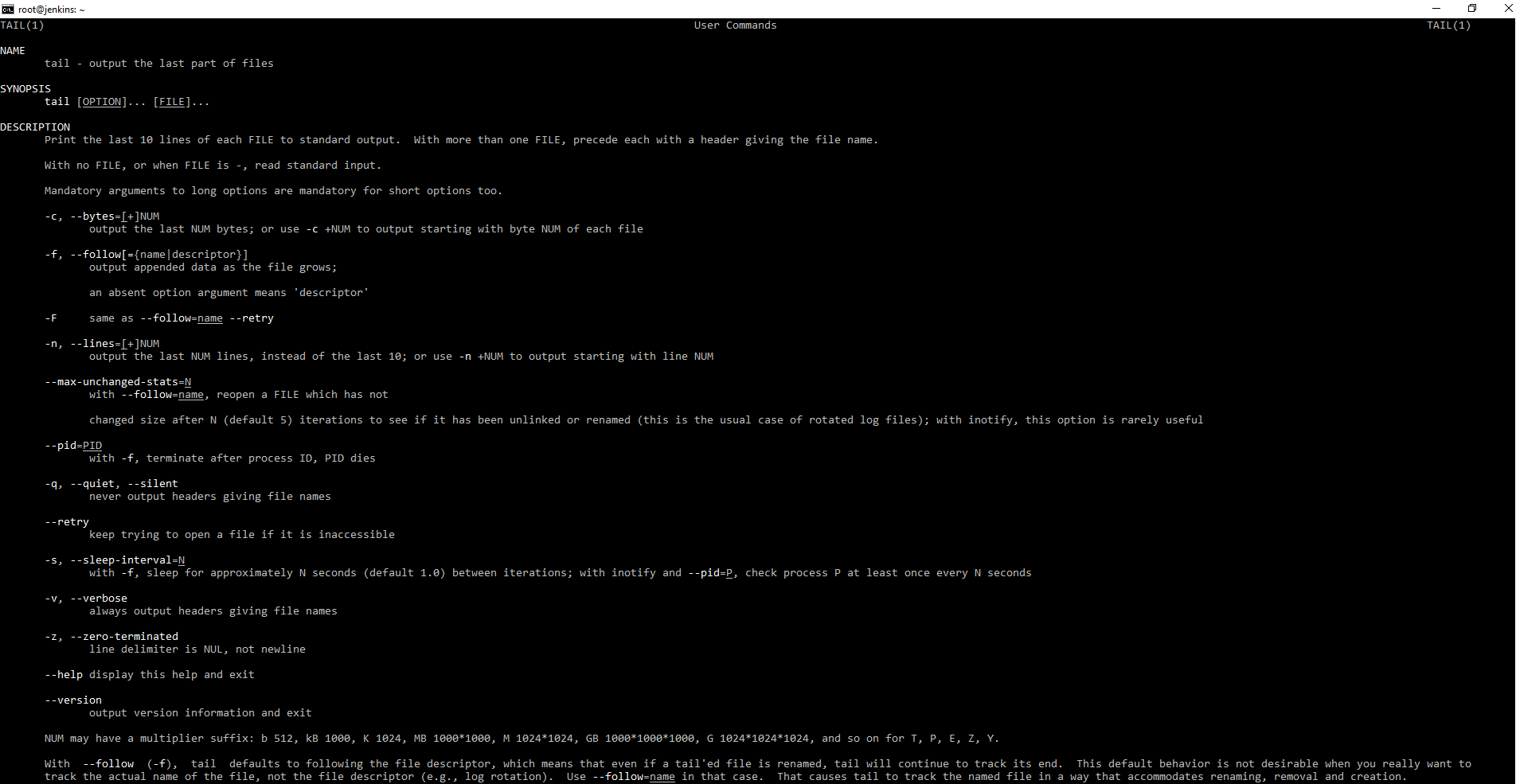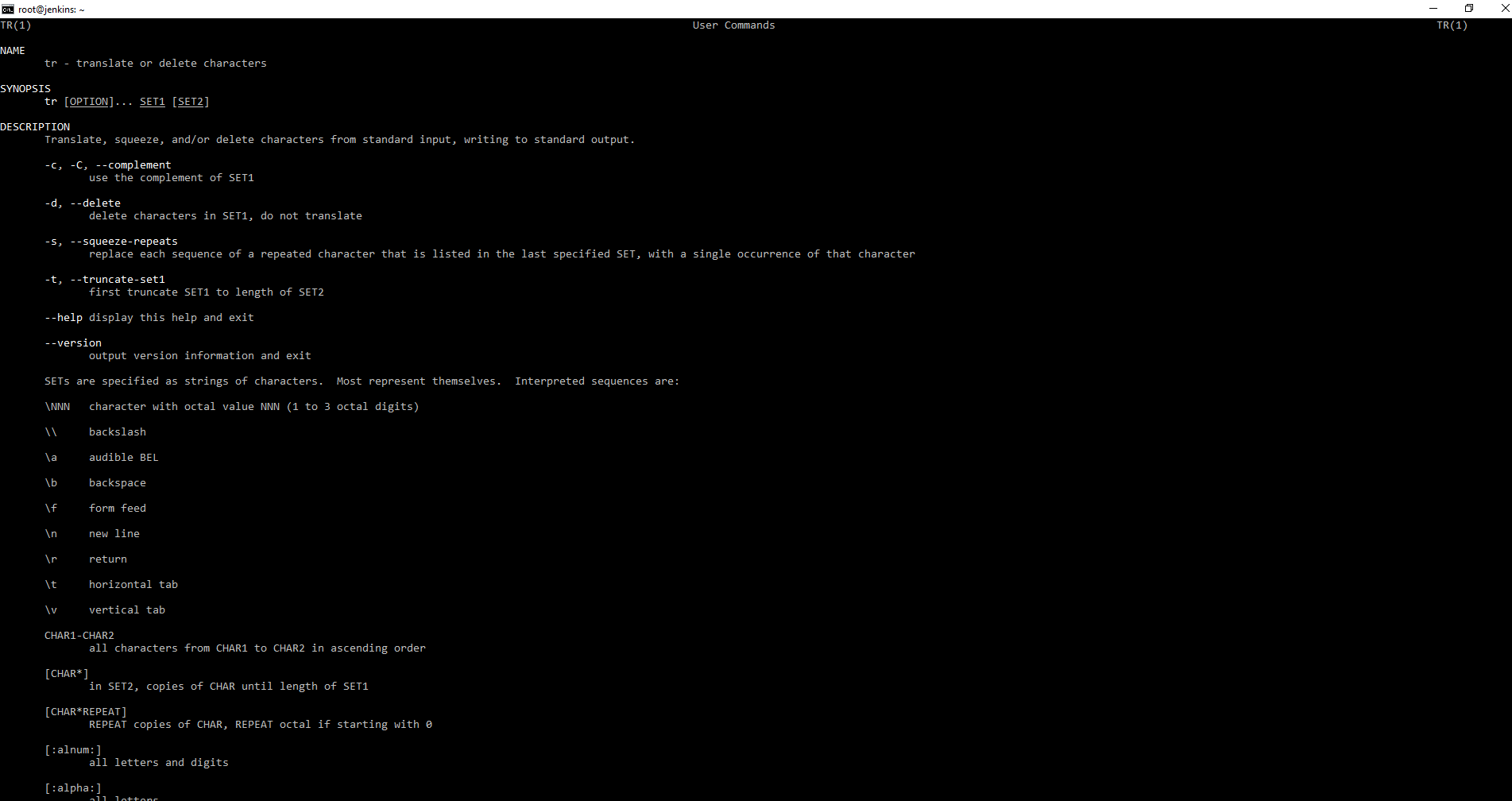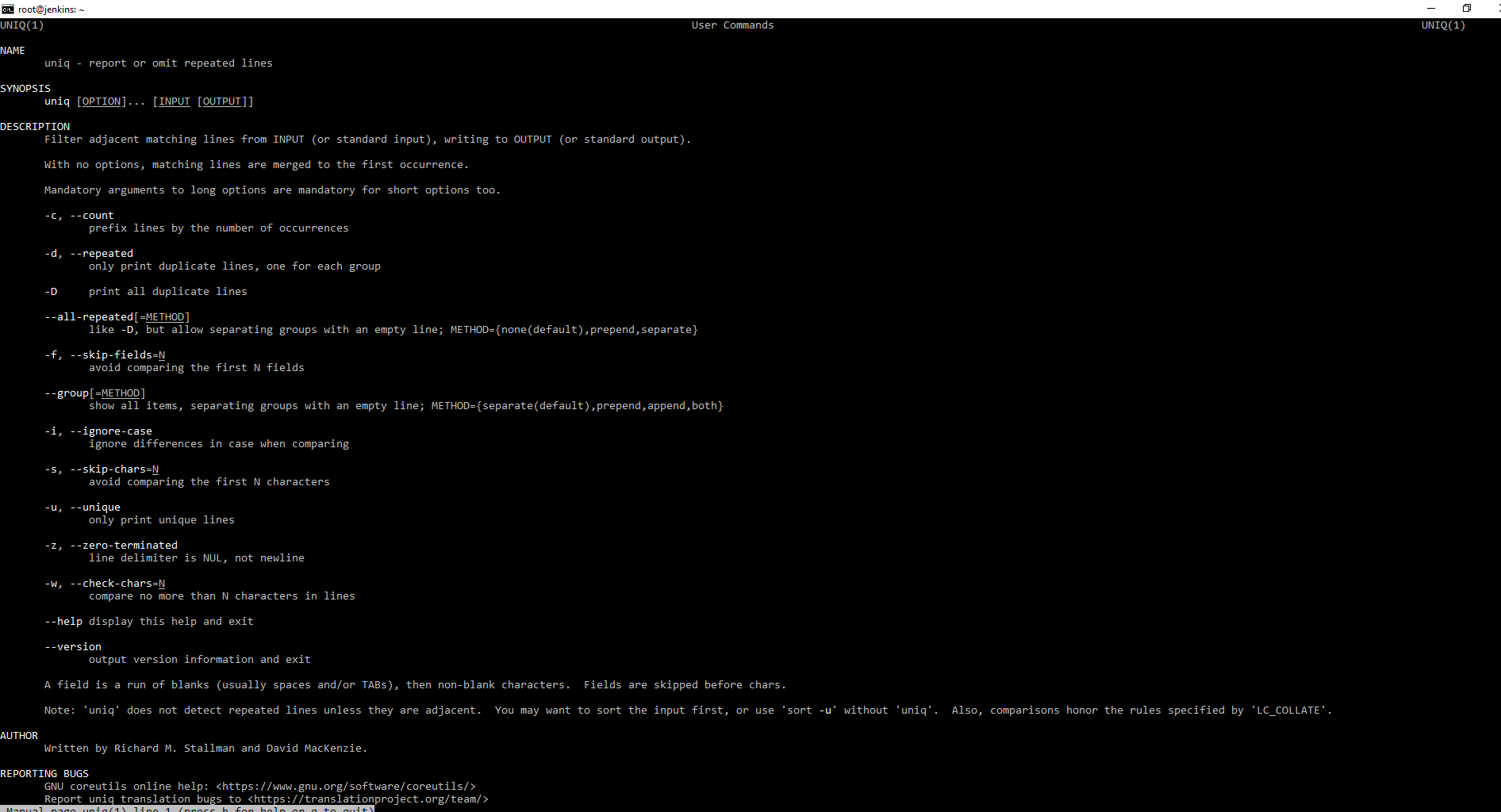- Перенаправление ввода-вывода в Linux
- Потоки ввода-вывода
- Стандартный ввод
- Стандартный вывод
- Стандартная ошибка
- Перенаправление потоков
- Конвейеры
- Фильтры
- Примеры перенаправления ввода-вывода
- команда > файл
- команда > /dev/null
- команда 2 > файл
- команда >> файл
- команда 2>>файл
- команда | команда
- команда | tee файл
- команда | команда | команда >> файл
- Заключение
- ИТ База знаний
- Полезно
- Навигация
- Серверные решения
- Телефония
- Корпоративные сети
- Работа с текстовыми выводами в Linux
- Команда cat
- Команда cut
- Команда expand
- Команда fmt
- Команда head
- Команда od
- Команда join
- Команда less
- Команда nl
- Команда paste
- Команда pr
- Команда sed
- Команда sort
- Команда split
- Команда tail
- Команда tr
- Команда unexpand
- Команда uniq
- Команда wc
Перенаправление ввода-вывода в Linux
Встроенные возможности перенаправления в Linux предоставляют вам широкий набор инструментов, используемых упрощения для всех видов задач. Умение управлять различными потоками ввода-вывода в значительно увеличит производительность, как при разработке сложного программного обеспечения, так и при управлении файлами с помощью командной строки.
Потоки ввода-вывода
Ввод и вывод в окружении Linux распределяется между тремя потоками:
- Стандартный ввод (standard input, stdin, поток номер 0)
- Стандартный вывод (standard output, stdout, номер 1)
- Стандартная ошибка, или поток диагностики (standard error, stderr, номер 2)
При взаимодействии пользователя с терминалом стандартный ввод передается через клавиатуру пользователя. Стандартный вывод и стандартная ошибка отображаются на терминале пользователя в виде текста. Все эти три потока называются стандартными потоками.
Стандартный ввод
Стандартный входной поток обычно передаёт данные от пользователя к программе. Программы, которые предполагают стандартный ввод, обычно получают входные данные от устройства (например, клавиатуры). Стандартный ввод прекращается по достижении EOF (end-of-file, конец файла). EOF указывает на то, что больше данных для чтения нет.
Чтобы увидеть, как работает стандартный ввод, запустите программу cat. Название этого инструмента означает «concatenate» (связать или объединить что-либо). Обычно этот инструмент используется для объединения содержимого двух файлов. При запуске без аргументов cat открывает командную строку и принимает содержание стандартного ввода.
Теперь введите несколько цифр:
Вводя цифру и нажимая enter, вы отправляете стандартный ввод запущенной программе cat, которая принимает эти данные. В свою очередь, программа cat отображает полученный ввод в стандартном выводе.
Пользователь может задать EOF, нажав ctrl-d, после чего программа cat остановится.
Стандартный вывод
Стандартный вывод записывает данные, сгенерированные программой. Если стандартный выходной поток не был перенаправлен, он выведет текст в терминал. Попробуйте запустить следующую команду для примера:
echo Sent to the terminal through standard output
Команда echo без дополнительных опций отображает на экране все аргументы, переданные ей в командной строке.
Теперь запустите echo без аргументов:
Команда вернёт пустую строку.
Стандартная ошибка
Этот стандартный поток записывает ошибки, создаваемые программой, которая вышла из строя. Как и стандартный вывод, этот поток отправляет данные в терминал.
Рассмотрим пример потока ошибок команды ls. Команда ls отображает содержимое каталогов.
Без аргументов эта команда возвращает содержимое текущего каталога. Если указать в качестве аргумента ls имя каталога, команда вернёт его содержимое.
Поскольку каталога % не существует, команда вернёт стандартную ошибку:
ls: cannot access %: No such file or directory
Перенаправление потоков
Linux предоставляет специальные команды для перенаправления каждого потока. Эти команды записывают стандартный вывод в файл. Если вывод перенаправлен в несуществующий файл, команда создаст новый файл с таким именем и сохранит в него перенаправленный вывод.
Команды с одной угловой скобкой переписывают существующий контент целевого файла:
- > – стандартный вывод
- – стандартная ошибка
Команды с двойными угловыми скобками не переписывают содержимое целевого файла:
- >> – стандартный вывод
- > – стандартная ошибка
Рассмотрим следующий пример:
cat > write_to_me.txt
a
b
c
ctrl-d
В данном примере команда cat используется для записи выходных данных в файл.
Просмотрите содержимое write_to_me.txt:
Команда должна вернуть:
Снова перенаправьте cat в файл write_to_me.txt и введите три цифры.
cat > write_to_me.txt
1
2
3
ctrl-d
Теперь проверьте содержимое файла.
Команда должна вернуть:
Как видите, файл содержит только последние выходные данные, поскольку в команде, перенаправляющей выход, использовалась одна угловая скобка.
Теперь попробуйте запустить ту же команду с двумя угловыми скобками:
cat >> write_to_me.txt
a
b
c
ctrl-d
Команды с двойными угловыми скобками не перезаписывают существующий контент, а дополняют его.
Конвейеры
Конвейеры (pipes) перенаправляют потоки вывода одной команды на вход другой. При этом данные, передаваемые второй программе, не отображаются в терминале. На экране данные появятся только после обработки второй программой.
Конвейеры в Linux представлены вертикальной чертой.
Такая команда передаст вывод ls (содержимое текущего каталога) программе less, которая отображает передаваемые ей данные построчно. Как правило, ls выводит содержимое каталогов подряд, не разбивая на строки. Если перенаправить вывод ls в less, то последняя команда разделит вывод на строки.
Как видите, конвейер может перенаправить вывод одной команды на вход другой, в отличие от > и >>, которые перенаправляют данные только в файлы.
Фильтры
Фильтры – это команды, которые могут изменить перенаправление и вывод конвейера.
Примечание: Фильтры также являются стандартными командами Linux, которые можно использовать и без конвейера.
- find – выполняет поиск файла по имени.
- grep – выполняет поиск текста по заданному шаблону.
- tee – перенаправляет стандартный ввод в стандартный вывод и один или несколько файлов.
- tr – поиск и замена строк.
- wc – подсчёт символов, строк и слов.
Примеры перенаправления ввода-вывода
Теперь, когда вы ознакомились с основными понятиями и механизмами перенаправления, рассмотрим несколько базовых примеров их использования.
команда > файл
Такой шаблон перенаправляет стандартный вывод команды в файл.
Эта команда передает содержимое root каталога системы в качестве стандартного вывода и записывает вывод в файл root_dir_contents. Это удалит все предыдущее содержимое в файле, так как в команде использована одна угловая скобка.
команда > /dev/null
/dev/null – это специальный файл (так называемое «пустое устройство»), который используется для подавления стандартного потока вывода или диагностики, чтобы избежать нежелательного вывода в консоль. Все данные, попадающие в /dev/null, сбрасываются. Перенаправление в /dev/null обычно используется в сценариях оболочки.
Такая команда сбрасывает стандартный выходной поток, возвращаемый командой ls, передав его в /dev/null.
команда 2 > файл
Этот шаблон перенаправляет стандартный поток ошибок команды в файл, перезаписывая его текущее содержимое.
mkdir » 2> mkdir_log.txt
Эта команда перенаправит ошибку, вызванную неверным именем каталога, и запишет её в log.txt. Обратите внимание: ошибка по-прежнему отображается в терминале.
команда >> файл
Этот шаблон перенаправляет стандартный выход команды в файл, не переписывая текущего содержимого файла.
echo Written to a new file > data.txt
echo Appended to an existing file’s contents >> data.txt
Эта пара команд сначала перенаправляет вводимый пользователем текст в новый файл, а затем вставляет его в существующий файл, не переписывая его содержимого.
команда 2>>файл
Этот шаблон перенаправляет стандартный поток ошибок команды в файл, не перезаписывая существующего содержимого файла. Он подходит для создания логов ошибок программы или сервиса, поскольку содержимое лога не будет постоянно обновляться.
find » 2> stderr_log.txt
wc » 2>> stderr_log.txt
Приведенная выше команда перенаправляет сообщение об ошибке, вызванное неверным аргументом find, в файл stderr_log.txt, а затем добавляет в него сообщение об ошибке, вызванной недействительным аргументом wc.
команда | команда
Этот шаблон перенаправляет стандартный выход первой команды на стандартный вход второй команды.
find /var lib | grep deb
Эта команда ищет в каталоге /var и его подкаталогах имена файлов и расширения deb и возвращает пути к файлам, выделяя шаблон поиска красным цветом.
команда | tee файл
Такой шаблон перенаправляет стандартный вывод команды в файл и переписывает его содержимое, а затем отображает перенаправленный выход в терминале. Если указанного файла не существует, он создает новый файл.
В данном шаблоне команда tee, как правило, используется для просмотра вывода программы и одновременного сохранения его в файл.
wc /etc/magic | tee magic_count.txt
Такая команда передаёт количество символов, строк и слов в файле magic (Linux использует его для определения типов файлов) команде tee, которая отправляет эти данные в терминал и в файл magic_count.txt.
команда | команда | команда >> файл
Этот шаблон перенаправляет стандартный вывод первой команды и фильтрует ее через следующие две команды, а затем добавляет окончательный результат в файл.
| grep *tar | tr e E >> ls_log.txt
Такая команда отправляет вывод ls для каталога root команде grep. В свою очередь, grep ищет в полученных данных файлы tar. После этого результат grep передаётся команде tr, которая заменит все символы е символом Е. Полученный результат будет добавлен в файл ls_log.txt (если такого файла не существует, команда создаст его автоматически).
Заключение
Функции перенаправления ввода-вывода в Linux сначала кажутся слишком сложными. Однако работа с перенаправлением – один из важнейших навыков системного администратора.
Чтобы узнать больше о какой-либо команде, используйте:
man command | less
Такая команда вернёт полный список команд для tee.
Источник
ИТ База знаний
Курс по Asterisk
Полезно
— Узнать IP — адрес компьютера в интернете
— Онлайн генератор устойчивых паролей
— Онлайн калькулятор подсетей
— Калькулятор инсталляции IP — АТС Asterisk
— Руководство администратора FreePBX на русском языке
— Руководство администратора Cisco UCM/CME на русском языке
— Руководство администратора по Linux/Unix
Навигация
Серверные решения
Телефония
FreePBX и Asterisk
Настройка программных телефонов
Корпоративные сети
Протоколы и стандарты
Работа с текстовыми выводами в Linux
10 минут чтения
Цель стати разобраться с текстовыми потоками. А также рассмотреть фильтрование текстовых выводы логов их редактирование, журналов сообщений и т.д. Проще говоря, рассмотреть фильтрация и корректировка выводимого на экран текста. Текстовый поток так называется, потому что это выводимая информация может быть не просто статичный текстовый файл, а те текстовые файлы, которые постоянно меняются или дополняются в режиме реального времени.
Мини — курс по виртуализации
Знакомство с VMware vSphere 7 и технологией виртуализации в авторском мини — курсе от Михаила Якобсена
Список стандартных команд, которые понадобятся для достижения цели:
Для начала создадим пару текстовых файлов. Переходим в домашнюю корневую папку пользователя root. Переключение пользователя sudo su , и cd
. В любом текстовом редакторе создаем 2 файла hello1.txt и hello2.txt с содержанием как на скриншотах.
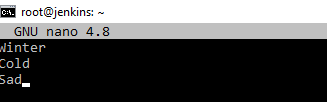
Первый. И второй ниже.
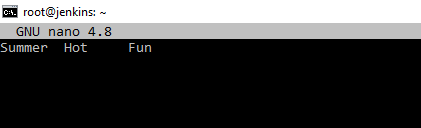
Команда cat
Начнем с команды, с которой уже не однократно встречались, команда cat. Сначала посмотрим справку по данной команде. man cat . Тут мы можем увидеть, что данная команда предназначена для объединения файлов и печати на стандартный вывод информации. Под стандартным выводом подразумевается вывод на консоль информации. Так же можно увидеть, что у данной команды есть ключи.
Самое простое применение данной команды. Вводим cat hello1.txt команда показывает то, что на скриншоте выше.
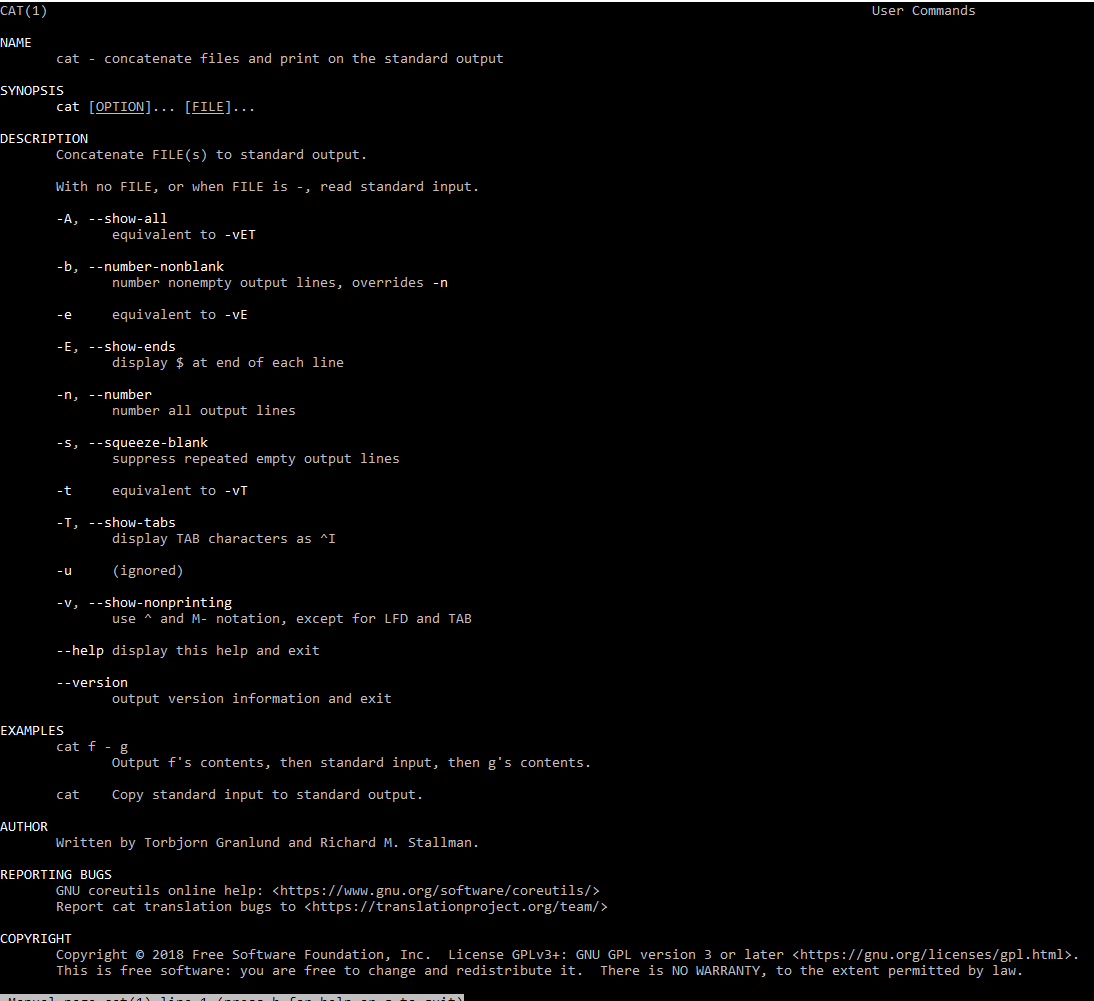
Проведем маленький эксперимент и выведем сразу информацию из двух созданных файлов.
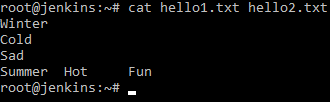
А в справке было написано, что команда может объединять содержимое файлов. Попробуем:
Мы вывели на стандартный вывод (консоль) содержимое файлов и передали то, что на экране в новый файл hello3.txt. А затем просто вывели на консоль. Результат можно посмотреть на скриншоте ниже.
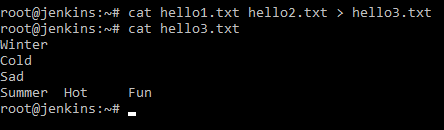
Если нам файл более не нужен можно воспользоваться командой для удаления файлов
Команда cat более часто используется для объединения файлов, для просмотра содержимого чаще используются другие команды.
Команда cut
Данная команда предназначена для удаления секций из строчек файлов. Если посмотреть на ключи, то мы можем увидеть, что данная команда может удалять по различным признакам. По полям, по символам, по байтам, это интересная команда, которая позволяет нам вырезать части из файлов. Небольшой пример:
Данной командой мы говорим, что при выводе на экран нам необходимо «вырезать» перечисленные символы и вывести оставшееся на экран. Замечу, что команда cut не является текстовым редактором и поэтому фалы не правит! А только правит вывод в консоль. Если посмотреть командой cat hello1.txt файл остался неизменным.

Все команды, про которые речь в статье не редактируют исходные файлы, они только фильтруют или редактируют стандартный вывод информации. Для редактирования файлов используются текстовые редакторы.
Мы посмотрели, как данная команда редактирует вывод, на практике мы можем редактировать колонки, столбцы, вывода в каком-то конкретном логе или таблице. Т.е. мы можем выводить на экран только то, что нам нужно. Например, у нас есть лог события, какого-то, мы можем вывести только дату и события, остальное все лишнее отрезать данной командой в выводе.
Команда expand
Данная команда редко используется. Она необходима для конвертации символов табуляции в пробелы. Пример: expand hello2.txt и все табуляции превратились в пробелы. На практики редко применяемая команда.
Команда fmt
Как написано в мануале это текст форматер. Это серьезная команда, она умеет форматировать вывод текста различными способами.

Теперь посмотрим, как данной командой пользоваться.
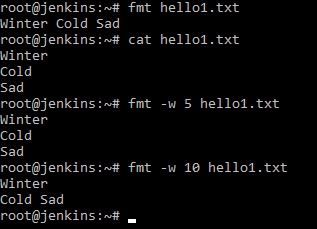
Например, написать fmt hello1.txt , как вы видите команда сделала вывод в одну строчку. Следовательно, команда без указания ключа, команда игнорирует все символы переноса каретки.
Т.е. все «enter» и перехода на новую строку он убрал.
Мы можем сказать, чтобы команда отформатировала текст так. чтобы на одной строке не было не более 5 символов, но это без переносов, если первое слово на 20 символов он его не перенесет, а если 2 слова по 2 символа, то оба оставит на этой строке.
Ничего не произошло, а если мы дадим fmt w 10 hello1.txt , то мы видим, что команда осуществила перенос. Таким образом можно просматривать длинные логи в удобном для нас виде, т. к. лог может уходить очень далеко в сторону, а через данную команду мы можем разбить на удобные абзацы для нас.
Команда head
Показывает первую часть файлов. Очень удобная команда, для просмотра того, что было в начале файла. По умолчанию показывает первые 10 строк файла.
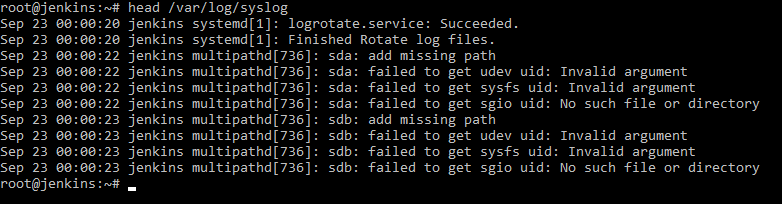
Для изменения, количества выводимых строк необходимо использовать ключ n и за ним указать необходимое количество строк.
Команда od
Превращает файлы в другие форматы. Грубо говоря это программа конвертор. Редко используется на практике.
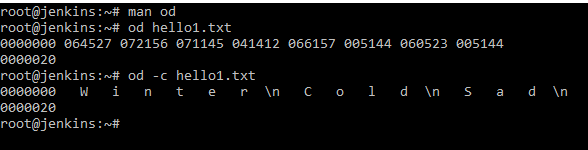
Используя данную команду по умолчанию, мы можем превратить файл в восьмеричный код od hello1.txt . Или с использованием ключа c превратить в формат ASCII, od c hello1.txt . это может понадобится для конвертации файла, например для другой машины со специфичным форматом данных.
Команда join
Данная команда, объединяет строчки файлов по общему полю. Для того, чтобы понять, как работает данная команда необходимо создать 2 текстовых файла touch <1,2>.txt . Создаем сразу 2 файла 1.txt и 2.txt. И с помощью редактора nano редактируем. При применении команды join мы видим произошло объединение по полю нумерации.
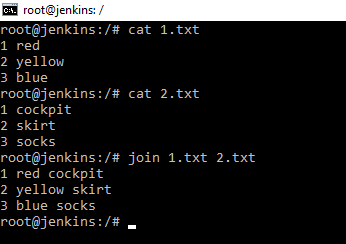
Это удобно, например, для слияния файлов, особенно логов, например, два файла логов и вам необходимо их сопоставить по времени.
Команда less
В описании команды говорится, что эта команда противоположна команде more. По сути это команда, которая позволяет читать файл.
Можно посмотреть работу ее на примере. Например, cat /var/log/syslog при запуске этой, команды мы получим очень большой вывод на несколько экранов. Если мы воспользуемся командой less /var/log/syslog , то вывод даст возможность листать постранично, через pgdn. Согласитесь, это намного упрощает чтение и просмотр файла. Бывает такое, что работа идет в консоли, в которой нету прокрутки, через мышку, то в таком случае данная команда становится вообще не заменимой. Если посмотреть описание, данная команда еще умеет делать небольшой поиск по файлу.
Команда nl
Нумерация строк. Простой пример. Берем файл и говорим пронумеровать строки. На картинке наглядно показано, как работает команда.
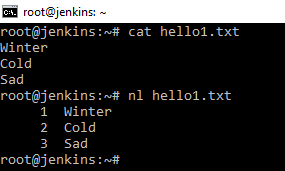
Команда paste
Команда вставка умеет вставлять построчно вставлять какие-то строки в файлы. Объединяет строки файлов, как написано в мануале.
У нас есть 2 файла 1.txt и 2.txt. Команда join их объединяла по определенному полю. Если мы применим команду paste мы увидим, что команда paste объединила их построчно.
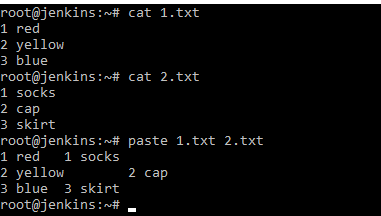
Т.е. это может быть очень удобно. У нас объединились первые строки, вторые строки и т.д. Например, если мы сопоставляем какие-нибудь события или файлы и т.д.
Команда pr
Данная команда конвертирует текстовые файлы для вывода на печать. Очень наглядно можно увидеть, как работает данная команда, если ее применить к большому файлу. Например, pr /var/log/syslog
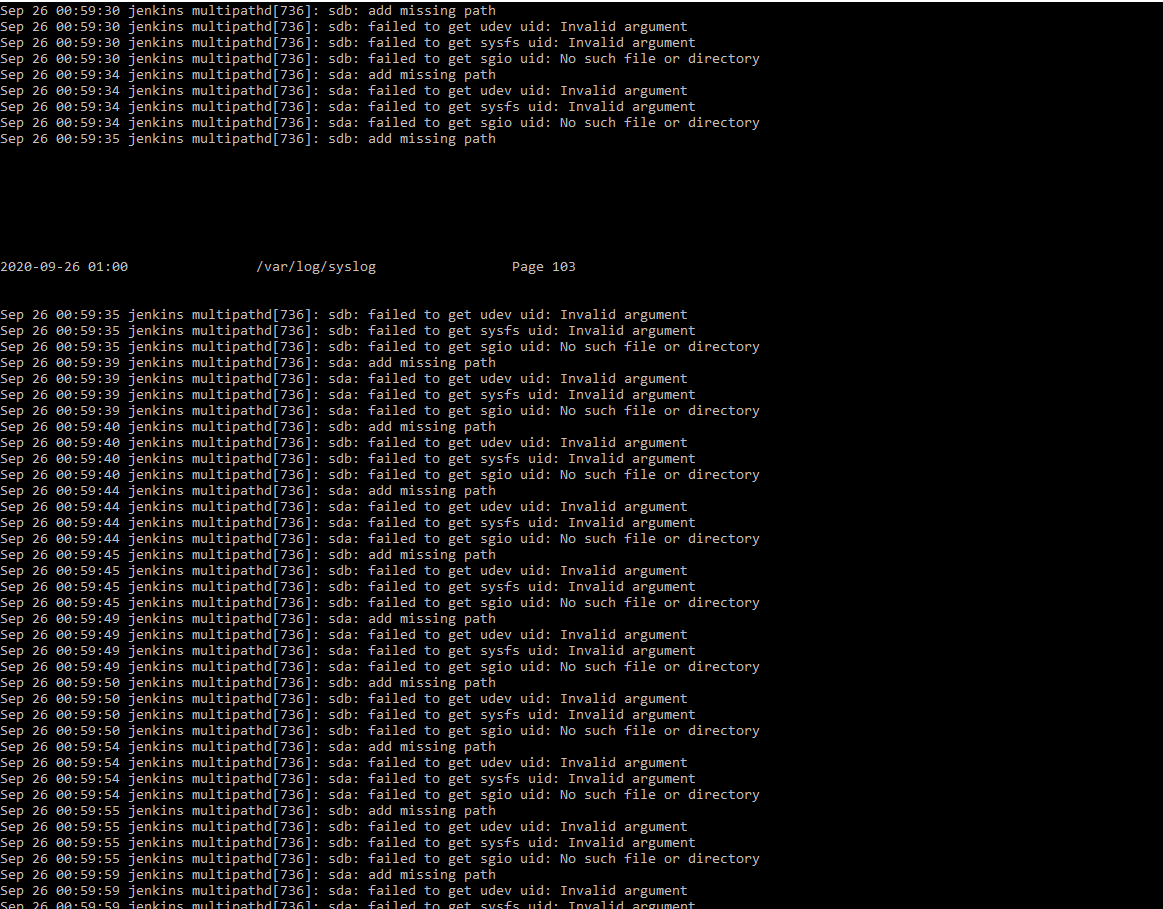
Как можно убедится, команда разбила вывод на страницы и подготовила данный вывод для печати.
Команда sed
Потоковый редактор для фильтрации и трансформирования текста. Это практически полноценный текстовый редактор, но опять же он не редактирует файлы, а работает с выводом.
Как его использовать, пример следующий заменим в файле 2.txt слово socks на слово people получается примерно так:

Функционал у команды очень большой, вывод можно для себя очень сильно изменить, заменить слова, удалить, отредактировать, отрезать, добавить, все это можно делать с помощью данной команды. При этом содержимое файла не меняется. Меняется только для нас вывод.
Команда sort
Сортирует строки в файлах по какому-то признаку. Поработаем с файлом hello1.txt. Если мы применим команду к данному файлу sort hello1.txt, то мы увидим, что вывод отсортировал строчки по алфавиту. А если применить ключик r, то от сортируется в обратном порядке. Это удобно использовать так же в совокупности с другими командами, отсортировать лишнее.
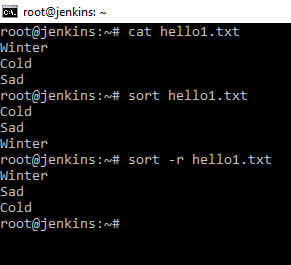
Команда split
Данная команда бьет файл на куски. Даная команда работает следующим образом. Даная команда разбивает файл на части, но при этом исходный не меняет. Например разобьем по строчкам фал 1.txt. split -l 2 1.txt . Разбивку делаем на 2 строчки. И мы видим, что у нас исходный файл остался неизменным, а появилось еще 2 файла xaa и xab. Они как раз и содержат разбиение.

Данную команду удобно применять к большим файлам и использовать ключик для разбивки по размеру, например, по байтам b и указываем на какие куски разбить в байтах. Пример:
Команда tail
В отличии от команды head, данная команда показывает последнюю часть файла. Например, tail /var/log/syslog нам покажет последнюю часть лога событий.
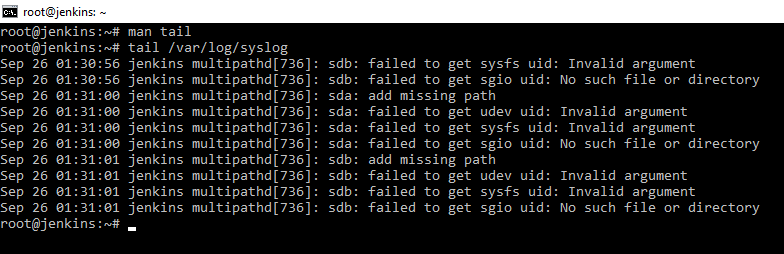
Добавляем ключ -n и число, мы получим число последних событий, которых мы указали. Очень полезный ключ -f, который говорит показывать добавление в файл на «живую», т.е в реальном времени. Очень удобно для диагностики, события пишутся в лог и сразу выводится на экран. Например, запись лога прокси сервера. Прерывание такого режима ctr+C.
Команда tr
Переводит или удаляет символы. Посмотрим на прямом выводе текста. Введем echo Hello. Далее введем echo Hello | tr -t A-Z a-z и заглавные буквы будут заменены строчными. Echo Hello | tr -t l L и маленькие l будет заменены на L. Echo Hello | tr -d l и буквы l будут удалены.
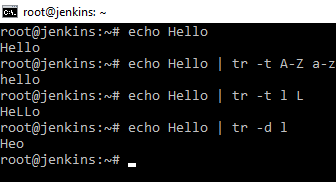
Мощный трансформатор текста. Работает непосредственно с текстом, ключей у него полно их можно посмотреть в мануале.
Команда unexpand
Работает в противоположную сторону команде expand. Конвертирует пробелы в знаки табуляции.
Обычно работают в паре expand и unexpand, для раздвижения столбцов.
Команда uniq
Даная команда ищет уникальные и дублирующийся линии, т.е. она смотрит что у нас в строчках есть одинакового и разного. Для примера, я в файл 1.txt добавлю повторяющуюся строчку. И сделаю вывод uniq 1.txt команда покажет только уникальные строчки, а затем uniq c 1.txt и команда покажет строчки с числом повторений. Можно сказать, чтобы показала команда только дублирующиеся строчки uniq d 1.txt или неповторяющиеся uniq u 1.txt. Применение заключается в том. что если у нас есть файлы с повторяющееся информацией мы можем таким образом ее фильтровать.
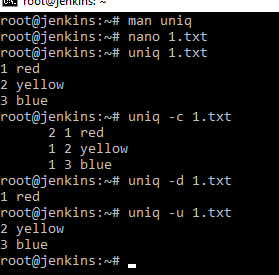
Команда wc
Показывает число строк, байт, слов и т.д. для определенного файла. Например: wc 1.txt показывает 4 строки, 8 слов, 28 символов.
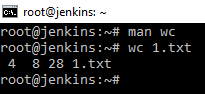
Можно использовать с ключом w покажет количество слов. И т.д., можно получить информацию полностью по папке:
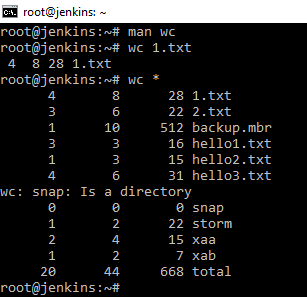
Мини — курс по виртуализации
Знакомство с VMware vSphere 7 и технологией виртуализации в авторском мини — курсе от Михаила Якобсена
Источник